Instalowanie alarmu na laptopie z systemem Windows 10 i innymi wersjami systemu operacyjnego

- 3068
- 60
- Pan Sara Łapiński
Budzik na komputerze nie jest obowiązkowy, ale często bardzo wygodna funkcja. W nowoczesnych systemach operacyjnych systemu Windows 10 użytkownicy bez żadnych problemów mogą uzyskać dostęp do pełnego budziku w jednym z dostępnych sposobów. Rozważ bardziej szczegółowo najpopularniejsze podejścia.

Program „alarmy i godziny”
W systemie operacyjnym systemu Windows 10 znajduje się standardowa aplikacja o nazwie „alarmy i godziny”, która zawiera również timer. Możesz uruchomić program za pośrednictwem menu Start. Jeśli aplikacja została wcześniej usunięta, będzie dostępna dopiero po ponownej instalacji za pośrednictwem Windows Store.
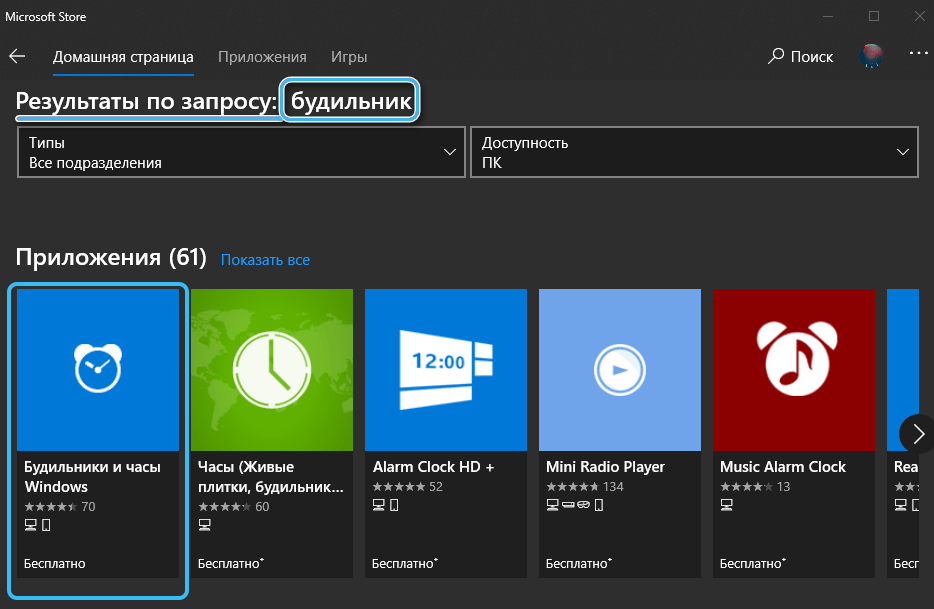
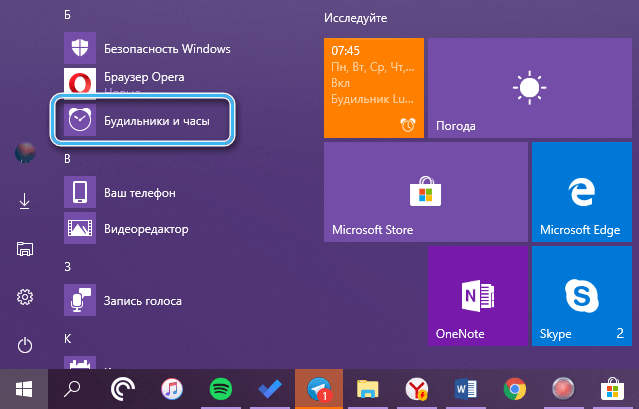
Natychmiast po rozpoczęciu standardowych ustawień pojawi się komunikat „Powiadomienia pojawiają się tylko wtedy, gdy komputer działa na czułość”. Wskazuje, że urządzenia peryferyjne i sterowniki komputerowe nie pozwalają systemowi wycofać się z trybu uśpienia za pośrednictwem aplikacji. Jeśli wyłączysz tryb snu, zastępując go do cholery, program z budzikiem może stale działać. Należy pamiętać, że zamknięcie trybu uśpienia na laptopach jest obarczone bardzo szybką utratą energii baterii.
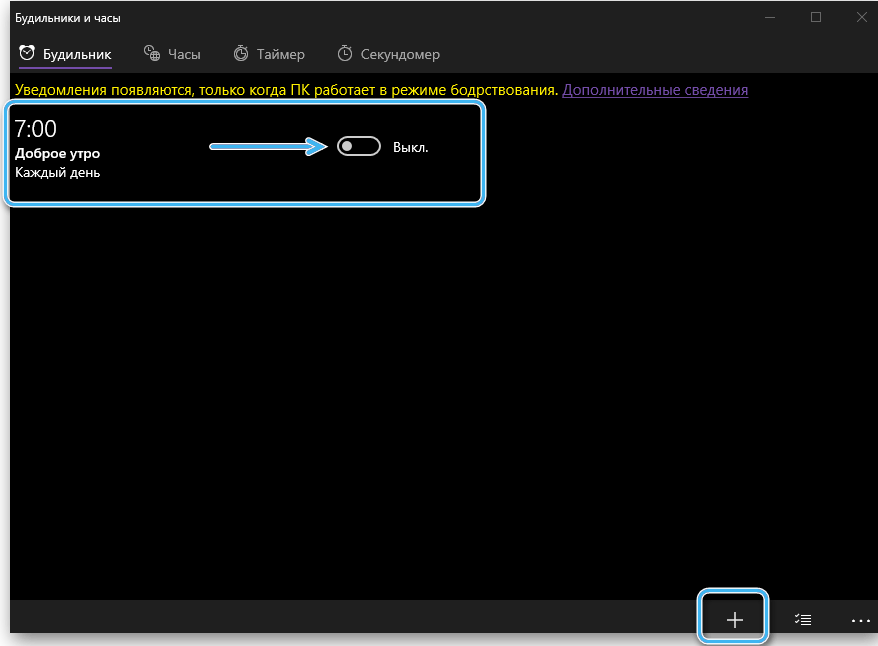
Najczęściej aplikacja zapewnia już jeden dostrojony budzik, który można edytować według własnego uznania. Dostępna jest również funkcjonalność dodawania nowych alarmów za pomocą przycisku plus.
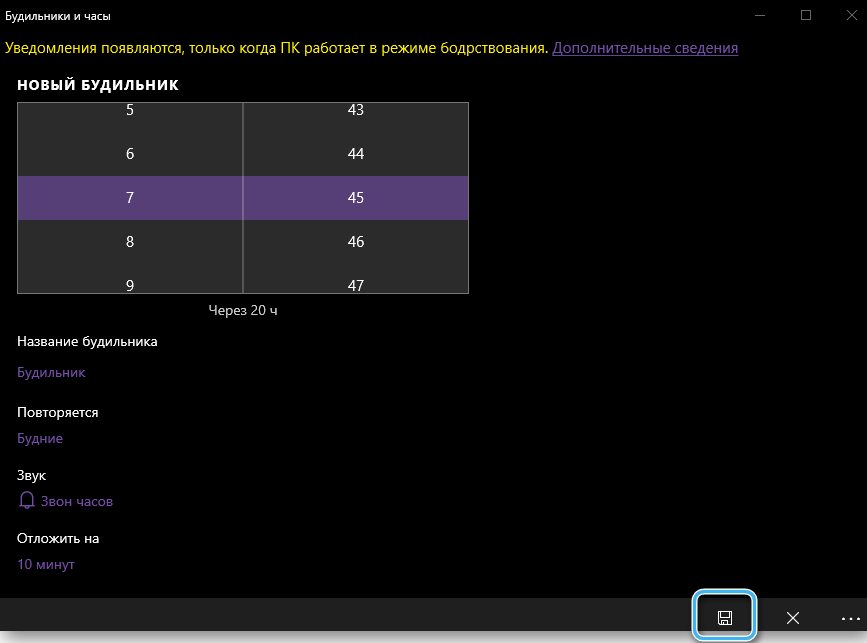
Użytkownik musi określić czas alarmu, jego nazwę, częstotliwość pracy, melodię i czas depozytów za pośrednictwem odpowiedniego polecenia. Po dokonaniu wszystkich niezbędnych poprawek należy zachować wynik.
Jak tylko nadejdzie ustawiony czas, budzik będzie działał. W tej chwili możesz go zamknąć lub odłożyć.
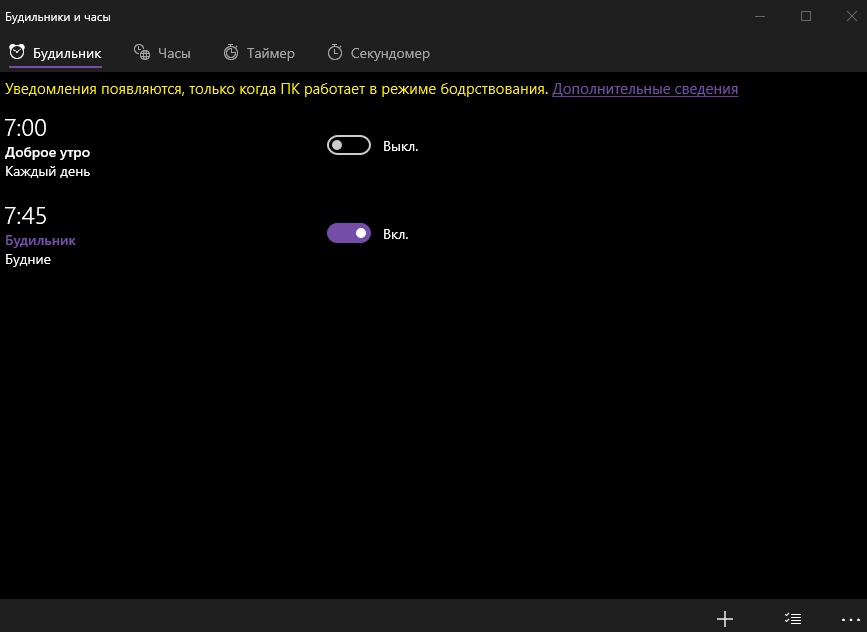
Korzystanie z planisty zadań
Metoda instalacji budzika za pośrednictwem planisty problemu jest nie mniej skuteczna. W takim przypadku procedura konfiguracji jest nieco bardziej skomplikowana, jednak wynikające z tego możliwości uzasadniają wydane siły.
Algorytm pracy:
- Kliknij przycisk „Start”, a następnie przejdź do menu „Wszystkie programy”.

- Otwórz folder „Standard” i przejdź do podsekcji o nazwie „Service”.
- Znajdź na liście „Planner zadań” i kliknij ją. Możesz także rozpocząć pożądany program poprzez zbudowane -w wyszukiwaniu systemu.
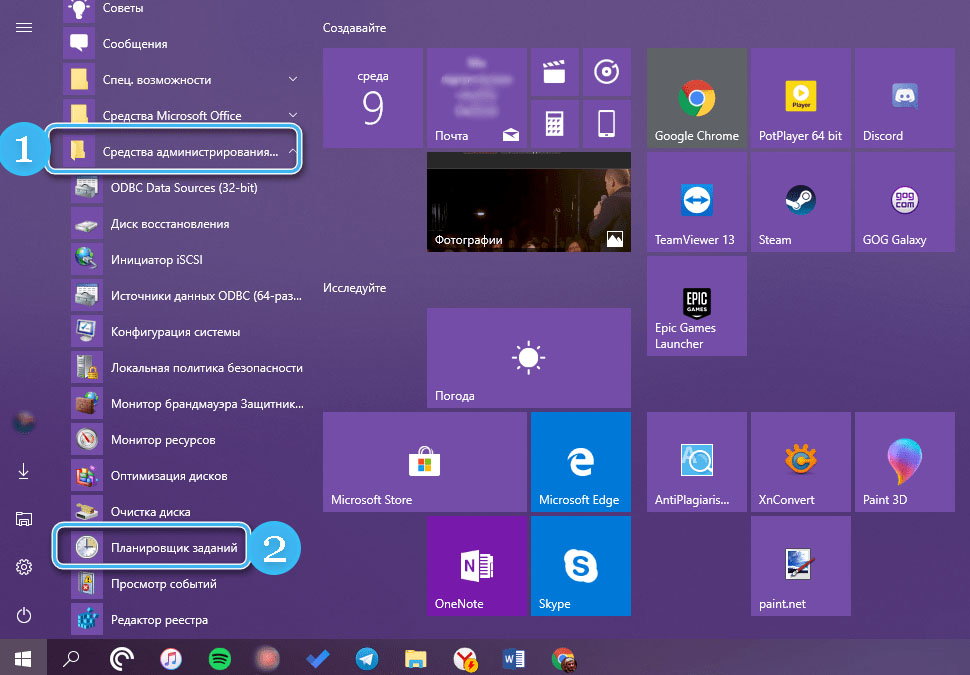
- W otwartym oknie narzędzia wybierz „Utwórz zadanie”, aby uzyskać możliwość utworzenia nowej procedury wykonywalnej.

- W oknie pop -Up skonfiguruj parametry utworzonego zadania. Musisz wprowadzić nazwę w polu „Nazwa”. Możesz użyć absolutnie dowolnego słowa, które można następnie łatwo zauważyć. W oknie z opisem po prostu wprowadź losowy zestaw znaków.

- Otwórz sekcję o nazwie „wyzwalacze” i kliknij przycisk „Utwórz”.
- W innym pojawianym oknie wprowadź czas alarmu, częstotliwość jego działania i dodatkowe parametry. Częstotliwość reprodukcji sygnału jest natychmiast dostosowywana. Po wprowadzeniu wszystkich niezbędnych parametrów pozostaje kliknięcie przycisku OK.
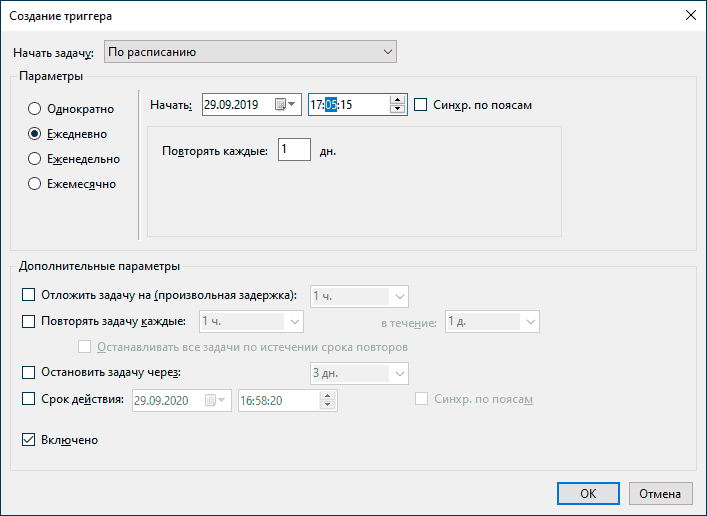
- Przejdź do zakładki „Action” i utwórz nową pozycję za pomocą odpowiedniego przycisku. Kliknij przycisk „Recenzja”, a następnie znajdź żądany plik lub aplikację Uruchom. Jeśli jako sygnał alarmowy jest używany kompozycja muzyczna, musisz wybrać odpowiedni plik. W razie potrzeby możesz użyć dowolnego filmu lub otwartego programu jako budzika. Po wybraniu żądanego pliku pozostaje potwierdzenie działań przycisku „OK”.
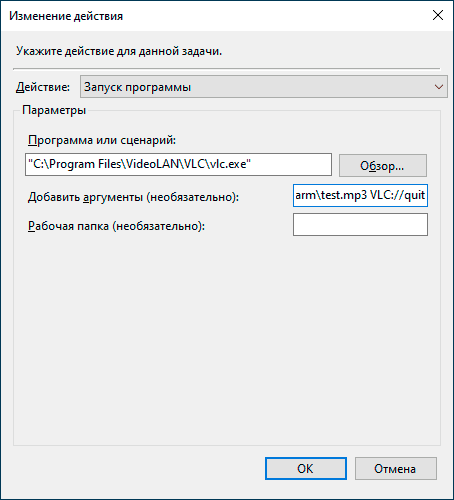
- Podczas korzystania z tej metody użytkownik dostępny również dostępny zakładki „Warunki” i „Parametry”. Są to dodatkowe ustawienia zadań, które podczas tworzenia budzika, najprawdopodobniej, nie będą wymagane.
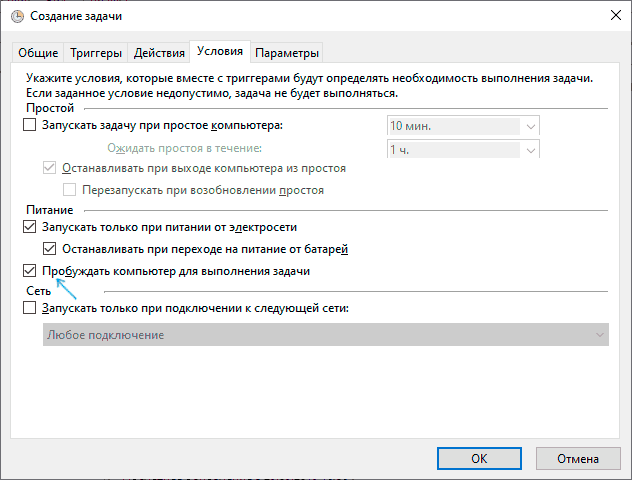
W tej procedurze tworzenia budzika na komputerze można uznać za zakończone. Teraz, po osiągnięciu określonego czasu, system automatycznie otworzy wybrany plik lub uruchomi aplikację.
Należy pamiętać, że pełna praca takiego budzika jest możliwa tylko z dołączonym komputerem. Może być w trybie snu, ale nie wyłącza się.
Darmowa aplikacja budzika
Właściciele starszych wersji systemu operacyjnego Windows będą mogli korzystać z dodatkowego oprogramowania do instalowania budzika na komputerze. Najpopularniejszym programem jest darmowy budzik, który pozwala również automatycznie usunąć komputer z trybu snu we właściwym czasie.
Jest to bezpłatna aplikacja twórców trzecich, które są szybko instalowane na komputerze i pozwala na niemal natychmiastowe skonfigurowanie, jesteś zainteresowany budzikiem.
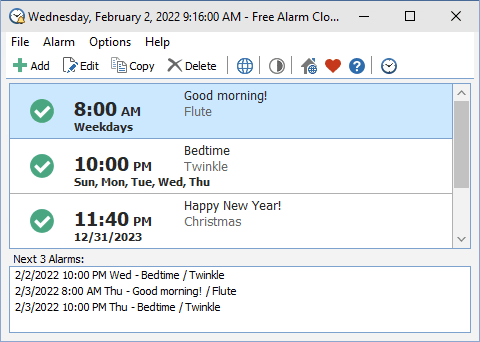
Funkcję bezpłatnego budziki można uznać za funkcjonalność automatycznego wyjścia komputera z trybu śpiącego na krótko przed alarmem. Dodatkowo zapewniany jest wzrost objętości dla zbyt cichych sygnałów. Wszystkie niezbędne parametry można wykonać bezpośrednio podczas tworzenia alarmu lub edytowania już utworzonych pozycji.
Absolutnie każdy plik audio, który zostanie wybrany przez użytkownika, może być sygnałem budzika. Wady programu obejmują odmowę operacji z zablokowanym ekranem komputera. Więc przed użyciem oprogramowania warto skonfigurować konto z wyprzedzeniem i wyłączyć automatyczną blokadę.
Analogiem programu opisanego powyżej można uznać za aplikację Wakeonstandby, której funkcjonalność jest prawie podobna do planisty problemu. Użytkownik musi tylko ustawić czas, częstotliwość operacji i wskazać ścieżkę do odtworzonego pliku audio. Naprawdę istnieje wiele podobnych zastosowań i prawie wszystkie z nich mają takie same możliwości. Niektóre są dostępne w oficjalnym sklepie, podczas gdy inne muszą zostać załadowane z zasobów trzeciego.
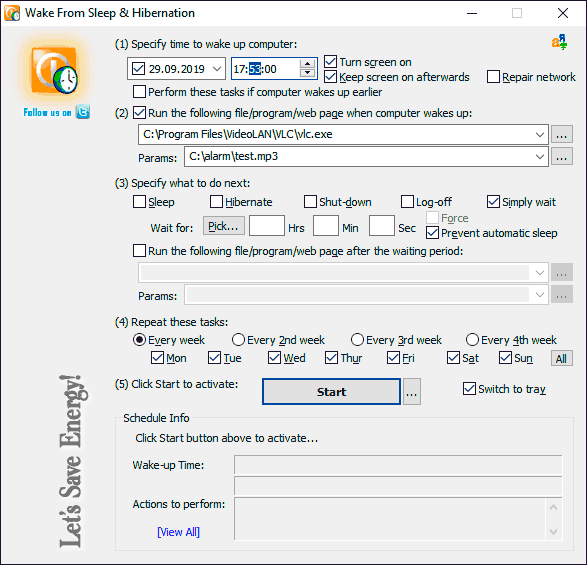
Instalacja budzika na komputerze nie powinna powodować problemów. Ale użytkownik musi zdecydować z wyprzedzeniem, w którym formacie planuje użyć komputera i czy potrzebuje funkcji uruchamiania sygnału z trybu snu. Wybór metody również zależy od tego. I który wybrałeś? Udostępnij w komentarzach.
- « Pełne usunięcie Kaspersky Internet Security, Antivirus i Cloud z PC
- Dlaczego klawiatura bezprzewodowa nie łączy się i jak ją naprawić »

